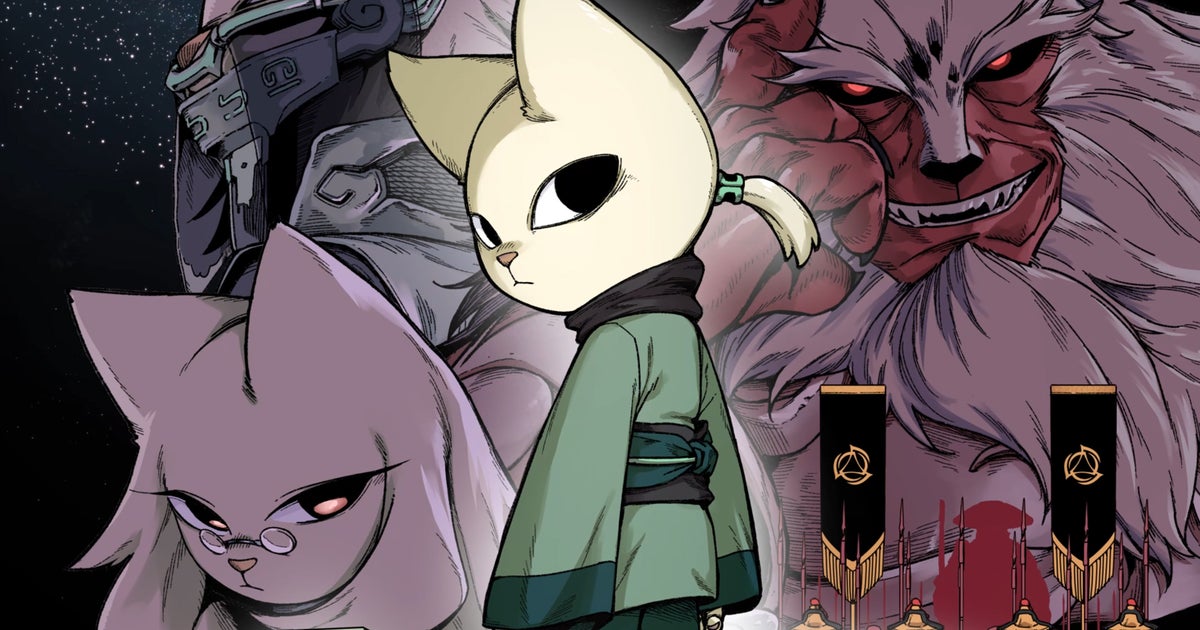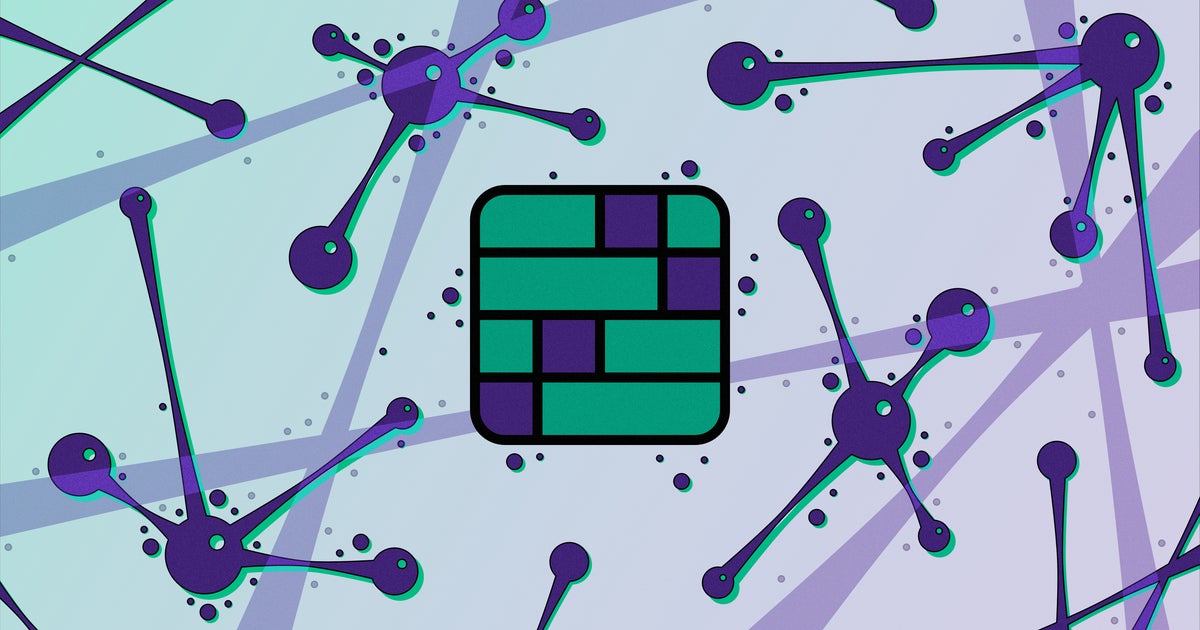最高のゲーム用 SSD であっても、こうした漠然とした「経済的影響」の影響を受けないわけではありません。私の電気代から推測するに、その影響には、高笑いしている経営幹部に眼窩を殴られたような影響も含まれます。つまり、ソリッド ステート ドライブは、夏以降少し下がったとはいえ、現時点ではまだ少し高価です。できたPC ストレージのアップグレードを検討している人にとっては朗報です。
ある意味では、待つことのほうが悪いことかもしれません。今日の試合はただ単に試合をするだけではありません。ますます巨大化する、しかし、特にSSDストレージを要求し始めており、恐ろしく長いロード時間に対処する機械式ハードドライブが残されています。もし本当に、ゲームはまったく正常に動作します。少なくとも、私たちはベンチマークとストップウォッチの無限の力を活用して最高級の SSD のガイドを作成してきましたので、ここは正しい場所に来ています。
ゲーミング PC の場合、それはおそらく、次のことができる NVMe SSD を意味します。簡単にインストールマザーボードの M.2 スロットに差し込みます。ただし、古い機器をアップグレードできるクラシック SATA ドライブや、便利なバックアップとして機能する一部の外付け SSD もテストしました。推奨事項が 1 つか 2 つありますスチームデッキSSD だけでは満足できない場合microSDカードあなたのハンドヘルド用に。
たとえ昨年よりわずかに費用がかかったとしても、これらはすべて素晴らしいドライブです。ただし、10 月 8 日と 9 日以前にこの記事を読んでいる場合は、節約に注目してください。 Amazon の 10 月のプライムデーはこれらの日程にわたって開催されており、これまでのセールから何らかの兆候があるのであれば、ゲームグレードの SSD に関する堅実なセールが含まれる可能性が非常に高いです。
- WD ブラック SN850X- 全体的にゲームに最適なSSD
- WDブルー SN5000- ゲームに最適な安価なSSD
- クルーシャル T500- ゲームに最適なハイエンド PCIe 4.0 NVMe SSD
- クルーシャル P3- 最高の PCIe 3.0 SSD
- クルーシャル P310- Steamデッキに最適なSSD
- サムスン 870 エボ- ゲームに最適な SATA SSD
- サムスン 870 Qvo- ゲームに最適な大容量 SATA SSD
- Crucial X9 プロ- ゲームに最適な外付け SSD
- キングストン XS1000- ゲームに最適な価値のある外付け SSD
- サムスン T9- ゲームに最適な頑丈な外付け SSD
- キングストン XS2000- ゲームに最適な USB 3.2 2x2 外付け SSD
WD ブラック SN850X
ゲームに最適な PCIe 4.0 NVMe SSD
その小さな「X」がWD ブラック SN850X単なるリフレッシュのように見えますブラック SN850。しかし、これは見た目よりも広範囲にわたる見直しであり、シーケンシャル読み取り/書き込み速度の高速化、IOPS (入出力パフォーマンス) の高速化、コントローラーの改善、さらには新しい 4TB モデルも含まれています。
最も重要なことは、SN850X はゲームでの動作がはるかに高速であることです。サムスン990プロCrucial T500 (下) はそれをキャッチできます。ロードにかかる時間はわずか 6.7 秒です。シャドウ オブ ザ トゥームレイダー保存すると、Black SN850 の時間を 3 秒近く短縮し、Kingston Fury Renegade (9.6 秒) や PNY XLR8 CS3140 (7.3 秒) などの他のプレミアム PCIe 4.0 SSD を明らかに上回っています。 CrystalDiskMark ベンチマークでは、3187MB/秒のランダム読み取り速度と 4261MB/秒のランダム書き込み速度の結果が、ゲームや一般的な PC の使用に同様に優れた適合性を示しています。
Black SN850 にあったような、より安価な 500GB のオプションがなくなったのは残念ですが、1TB と 2TB のモデルは少なくとも 990 Pro や T500 の同等品よりも安価です。特に T500 がそれを上回っているにもかかわらず、十分な差をつけて、このリスト全体でトップの座を主張しています。
私たちが好きなもの:
✔️ 驚くほど速い
✔️ それほど高価ではありません(ハイエンドの基準からすると)
✔️ 4TBオプション
WDブルー SN5000
ゲームに最適な安価なNVMe SSD
大丈夫。見て。これは、購入できる中で最も安価な「優れた」SSD ではありません。Blue SN580 は、より少ない現金で適切な速度と容量のオプションを提供する、最も安価で優れた WD Blue ですらありません。しかし、WDブルー SN5000これは、私がテストしたすべての Western Digital の低価格帯 SSD の中で、ゲームのロード時間においてハイエンド ドライブに真剣にコストパフォーマンスを発揮できる最初の製品です。実際、Shadow of the Tomb Raider のメニューからゲームまでの時間 6.7 秒は、恐ろしい WD Black SN850X と比べても太っており、Samsung 990 Pro や Crucial T500 などの強力な製品に比べればわずか 0.1 秒です。
SN5000 は、より一般的なファイル転送やコピー ジョブではそれほど高速ではありません。たとえば、AS SSD のシーケンシャル読み取り速度の結果 4802MB/s は、ブラック SN850X の 5715MB/s にはまだ遠いです。また、AS SSD の Copy ベンチマークでは全体で 8107 というスコアを記録しました。これは悪くありませんが、Black SN850X の 10397 や T500 の 12463 には及びません。数ポンド節約するには、真のチャートトップを諦める必要があります。日常のスピード。しかし、ロード時間の短縮が重要なゲーミング PC にとっては、SN5000 は非常にお買い得です。
プレミアム製品以外の NVMe SSD としては比較的珍しい 4TB オプションもあります。
私たちが好きなもの:
✔️エリートゲームパフォーマンス
✔️ 非エリート価格
✔️ 最大4TBの容量
クルーシャル T500
ゲームに最適なハイエンド PCIe 4.0 NVMe SSD
トップクラスの SSD を適切にアップグレードするのに十分な資金がポケットにある場合、2 つの選択肢があります。 1 つ目は、PCIe 5.0 ドライブを徹底的に使用することです。これらのドライブは、本当に猛烈な読み取り/書き込み速度を謳っていますが、これらの利点は実際にはゲームのパフォーマンスの向上にはつながりません。もう 1 つの (よりスマート、より安価、より優れた) オプションは、インターフェイスの限界を押し上げる PCIe 4.0 モデルです。その優れた例は、クルーシャル T500。
ほとんどのベンチマークでは、これは WD Black SN850X よりもさらに高速でした。たとえば、AS SSD 4K 転送テストでは、T500 の読み取り速度は 90MB/s で、SN850X の 57MB/s を大幅に上回りました。また、ゲーム ファイルのコピー テストも 0.34 秒で完了しました。これは、SN850X の 0.86 秒や Samsung 990 Pro の 0.97 秒を軽く上回る新記録です。
Samsung の高級 SSD について言えば、T500 も、PCIe 5.0 ベースを含め、私がテストした唯一のドライブである Shadow of the Tomb Raider のロード時間 6.6 秒に匹敵することができました。クルーシャル T700–そうするために。 T500 は 990 Pro よりも一貫して高い読み取り速度を記録しているため、実際には、これを新しい最速のゲーム用 SSD と考えることができます。実際、SN850X の低価格がなければ、これは完全に最高だったでしょう。
私たちが好きなもの:
✔️ 市場で最速のロード時間
✔️ ゲーム以外のタスクでライバルよりも高速
✔️ オプションのヒートシンク (なしでテスト済み)
クルーシャル P3
最高の PCIe 3.0 SSD
PCIe 4.0 は、新しい NVMe SSD とそれに必要なマザーボード スロットの「デフォルト」インターフェイスとして長い間 PCIe 3.0 から引き継がれてきました。ただし、まだバージョン 3.0 しかサポートしていない古い PC をアップグレードしようとしている場合は、謙虚に次の方法をお勧めします。クルーシャル P3。 P3 は、私がテストした中で最も速い PCIe 3.0 SSD であるだけでなく、十分な値下げを享受しており、手頃な価格の点で低予算のチャンピオン (すなわち WD Blue SN570) に匹敵するようになりました。
PCIe 4.0 の兄弟である P3 Plus と同様に、P3 は特に高速なライターであり、CrystalDiskMark の書き込み速度結果 3022MB/s では一部の 4.0 SSD を上回っています。しかし、57.9MB/s という優れた AS SSD 4K 読み取り速度に見られるように、ゲームが依存する種類のトリッキーな読み取りタスクにおいても驚くほど効果的です。 Shadow of the Tomb Raider をロードするときは、わずか 7.5 秒で完了しました。これは、P3 Plus の 7.3 秒よりほんの数分の 1 秒遅く、これまでの他の PCIe 3.0 SSD よりも速かったです。
まだ PCIe 4.0 対応セットアップにアップグレードしていない場合は、Crucial P3 が次善の策となります。
私たちが好きなもの:
✔️ インターフェイスの驚異的な速度
✔️幅広い互換性
✔️それでも高すぎません
クルーシャル P310
Steamデッキに最適なSSD
しばらく時間がかかりましたが、ようやく Steam デッキに取り付けられる超コンパクトな M.2 2230 ドライブが十分な範囲に揃ってきました。私がテストした中で最高の 2 つ – 通常のシャドウ オブ ザ トゥームレイダーと、よりハンドヘルドに特化したものの両方でロード時間ベンチマークを使用Apertureデスクジョブ–はWD ブラック SN770Mそしてこれ、クルーシャル P310。
どちらも基本的には同じくらい高速です。 P310 はシャドウ セーブのロードに平均 18.6 秒かかり、Black SN770M よりもわずか 20 分の 2 秒遅かったです。この記事の執筆時点では、Crucial の 1TB および 2TB モデルは英国では安価であり、RPS は国王の好みに応じて提供されるため、このリストに掲載されています。ただし、現在米国では SN770M の方が安いため、米国では SN770M の方が良い選択となります。実を言うと、どちらを選んでも間違いはないので、自分がいる場所でより安価なモデルを選択してください。
重大な警察の取り締まり?たぶん、でも私はそれを支持しています。さらに、あなたの最大の関心事は、このいまいましいものをどうやってインストールするかということであるはずです。手動でSteam Deck SSD のアップグレード確かに、それは実行可能ですが、極小のネジやデッキの一般的により繊細な内部構造(より堅牢なデスクトップと比較して)の間では、P310 とそのライバルは非常に慎重に扱う必要がある種類のコンポーネントです。
私たちが好きなもの:
✔️ 大容量
✔️ 強力なゲーム読み込みパフォーマンス
✔️ Asus ROG Allyにも適合します。
サムスン 870 エボ
ゲームに最適なSATA SSD
ゲーム用に SSD を購入する場合、多くの人は依然として超高速 NVMe SSD ではなく 2.5 インチ SATA ドライブを選択します。ただし、後者は非常に高価であり、それをサポートするマザーボードが必要なためです。 SATA SSD ハンターの場合は、サムスン 870 エボそれが今の仕事にとって間違いなく最高の原動力です。日常的な速度は、前世代の 860 Evo に比べてそれほど高速ではありませんが、ドライブの入手がますます困難になっているため、870 Evo は現在、これらのドライブに最適な SATA SSD です。
公平を期すために、CrucialのMX500SATA 購入者にとっては、これも手頃な価格の選択肢の 1 つですが、最近では 870 Evo の価格がほんの数分の 1 しか下がっていないため、大幅な割引を見つけられない限り、MX500 を選択する意味はほとんどありません。さらに、870 Evo は MX500 よりもはるかに高い耐久性評価も備えています。500GB MX500 ではわずか 180TBW であるのに対し、500GB モデルでは 300 TBW の書き込みが可能です。高速で耐久性があり、さらに総合的な価値では他の追随を許しません。
私たちが好きなもの:
✔️ 現在購入できる最速の SATA ドライブ
✔️ 優れた耐久レベル
✔️ 競合他社よりも優れたコストパフォーマンス
続きを読むSamsung 870 Evo レビュー
サムスン 870 Qvo
ゲームに最適な大容量SATA SSD
実際には、1つSamsung 860 Evo よりも書き込み速度が速い SSD、つまりサムスンの870 Qvo。 870 Qvo は、Evo の同等品のような 3 ビット MLC ではなく 4 ビット MLC V-NAND で作られており、Samsung の同等の Evo ドライブよりもはるかに優れた価値があります。性能はほぼ同じで、価格もかなり安いです。そのため、少なくとも 1TB のサイズの SSD を購入したいが、多額のお金を投じたくない (高価な NVMe SSD または大容量 SATA ドライブのいずれか) 場合は、870 Qvo が最適です。持ち帰り。
Samsung の他のドライブと同様に、870 Qvo には優れた耐久性評価と保証があり、ランダム読み取りおよび書き込み時間は最高レベルにあります。さらに、十分な現金がある場合は、SATA サークルではほとんど前例のない、なんと 8TB のものを購入することもできます。まだ大容量のハードディスク ドライブを購入するほど安くはありませんが、SSD で得られるものとしては最高のものです。
私たちが好きなもの:
✔️ 優れた日常パフォーマンス
✔️ 素晴らしいコストパフォーマンス
✔️ Samsung の Evo SSD と同じくらい高速
続きを読むSamsung 870 Qvo レビュー
Crucial X9 プロ
ゲームに最適な外付けSSD
昔の RPS の人気モデルの後継者、クルーシャル X8、Crucial X9 プロは、より小型、軽量、高速な外付け SSD であり、より高価な同時代の製品からの脱却を実現しています。 AS SSD ベンチマークでは、読み取り 986MB/s、書き込み 899MB/s という優れたシーケンシャル速度を実現し、ゲームのコピー テストをわずか 2.5 秒 (または 550MB/s) で破りました。
唯一の残念な点は、付属のケーブルが厳密に USB-C to USB-C であることです。 USB-A アダプターが同梱されていれば、これはさらに優れたパッケージになっていたでしょうが、X9 Pro はそのパフォーマンスに対してすでに十分な価格が設定されているため、別のケーブルを購入することは最悪のことではありません。 PC に予備の USB-C ポートがある場合は明らかにまったく問題ありません。フルサイズの USB-A ポートがより豊富にあるだけです。
私も試してみましたCrucial X10 プロ物理的には X9 Pro に似ていますが、シーケンシャル転送速度がはるかに高く、雰囲気のある黒の塗装が施されています。 AS SSD ゲームコピーテストでも X10 Pro はさらに速く、わずか 1.78 秒 (778MB/秒) で終了しました。お金に余裕があれば、これは明らかに良い代替品ですが、それでも私は X9 Pro がリストのこのスポットに値すると思います。X10 Pro よりもかなり安いにもかかわらず、これは X10 Pro のパフォーマンスにほぼ匹敵しました。ランダムな 4K ファイルのベンチマーク。これらのテストは、簡単なシーケンシャル ベンチマークと比較して、ドライブに対する負荷が高く、実生活で得られる速度をより反映します。
私たちが好きなもの:
✔️ 難しい転送でも優れたスピードを発揮
✔️ シンプルで軽量なデザイン
✔️ 納得の価格設定
キングストン XS1000
ゲームに最適なコストパフォーマンスの外付け SSD
Kingston XS1000 は、以下の XS2000 と同じくらい超コンパクトで、最高のパフォーマンスを得るためにほとんど利用できない USB 規格に依存しません。つまり、これは XS1000 が USB 3.2 Gen 2 の速度に「制限されている」ことを意味しますが、表向きハイエンドの外付け SSD にどれだけ近づいているかを考えると、より大衆向けのインターフェイスを選択することは許容できると思います。
ベンチマークでは、優れた Crucial X9 Pro の後を何度も追い抜き、965.3MB/秒のシーケンシャル読み取り速度と 807 の AS SSD 総合スコアを記録しました。 X9 Pro はそれぞれ 986MB/s と 819MB/s を記録しました。ゲームのコピー テストで 3.16 秒 (437MB/秒) を示したのは、少し遠かったものの、財布にさらに深く食い込むもう 1 つの SSD である WD Black P40 の値とほぼ同じでした。 XS1000 は、現時点で最も速いポータブル ドライブではありませんが、大手メーカーと競争できることは間違いなく、結果的にはお買い得品です。
決して安っぽい作りではありません。エッジの周りにはプラスチックのストリップが走っていますが、それ以外はすべて金属であり、丈夫さ、軽さ、そしてポケットの中でほとんど場所を占めないという理想的な組み合わせが融合されています。
私たちが好きなもの:
✔️ お金に見合った速さ
✔️ 小型フォームファクター
✔️ 優れたビルド品質
サムスン T9
ゲームに最適な堅牢な外付けSSD
可動部品がないため、SSD はハードドライブよりも自然に耐衝撃性が高くなります。これは、SSD を梱包されたバッグの中に入れたり、不適切に冷蔵されたバターのブロックの隣の高い棚に保管したりする可能性がある場合に役立ちます。さらに保護するには、次のようなものがあります。サムスン T9素晴らしいです - アルミニウムのシェルはゴムで覆われており、耐久性が大幅に向上しています (美しいマットな感触だけでなく)。
T9 は実際には、このリストの該当箇所から別の Samsung SSD、T7 Shield を起動しています。後者は依然として優れた外付け SSD であり、より手頃な価格でもありますが、T9 の速度には耐えられません。 USB-C Gen 2 2x2 接続を介して、新しいモデルは AS SSD のゲーム コピー テストを信じられない 0.62 秒で完了しました。これは、T7 シールドが管理する 4.16 秒のほんの一部です。また、T9 は T7 Shield のシーケンシャル転送速度をほぼ 2 倍にし、読み取り 1753MB/秒、書き込み 1661MB/秒を実現しました。
これら 2 つの耐久性の高いドライブは、低速の USB-C ポートまたはほとんどの種類の USB-A ポートを使用する場合、パフォーマンスが大幅に向上します。ただし、別のドライブとの間でファイルをシャントすることが目的の外付け SSD としては、T9 の非常に高速な上限により、プレミアムの価値があります。
私たちが好きなもの:
✔️丈夫だけどコンパクト
✔️ 最速の転送速度
✔️ USB-A ケーブルと USB-C ケーブルの両方が付属
キングストン XS2000
ゲームに最適な USB 3.2 2x2 外付け SSD
ポータブル SSD は、「USB 3.2 Gen 1」が基本的に単なる USB 3.1 であるなど、USB 規格の多くの愚かな命名規則に縛られています。 USB 3.2 2x2 について知っておく必要があるのは、少なくとも USB4 の採用が進むまでは、これが現在ゲーム用マザーボードでサポートされると予想される最速の USB 規格であるということだけです。
確かに、USB 3.2 2x2 マザボでさえまだかなり珍しいので、お勧めしません。キングストン XS2000USB 3.2 Gen 2の速度を遅くするように制限する場合。ただし、2x2 ハードウェアをお持ちの場合は、この素晴らしくポケットに優しい SSD が、より困難な読み取りおよび書き込みタスクを実行しながら、宣伝されているシーケンシャル速度以上に優れているため、非常に便利です。 AS SSD コピー ベンチマークでは、ゲームのコピー部分が 1.21 秒、つまり 1138MB/s で完了しました。 Crucial X8のUSB 3.2 Gen 2上での最高速度は3.3秒/420MB/秒でした。
私たちが好きなもの:
✔️ USB 3.2 2x2 経由で非常に高速
✔️非常に小さくて軽い
✔️保護スリーブが同梱されています。
よくある質問
SATA SSD と NVMe: 違いは何ですか?
SSD は現在、SATA ドライブと NVMe ドライブの 2 つの主なタイプに分類されています。 2.5 インチ SATA SSD は、標準ハードディスクの最も簡単なドロップイン交換品です。これらはマザーボードの SATA 3 ポートに差し込み、最新の PC ケースのほとんどには、マザーボード トレイの背面に 2.5 インチ SSD 用の取り付けポイントがあります。そうでない場合は、安いアダプター(実際にはネジ穴が付いた幅 3.5 インチの金属プレート) を使用して、SSD を通常の 3.5 インチ ハードディスク ベイに取り付けます。 SATA 3 インターフェイスは 2009 年から使用されています。機械式ハード ディスクよりも数倍高速ですが、現在存在する最高速の SSD に追いつくほど高速ではありません。
インターフェイスに邪魔されない超高速 SSD を市場に出す場合は、SATA から NVMe (PCI Express、PCIe NVMe、または単に NVMe とも呼ばれます) に移行する必要があります。ほとんどの NVMe SSD は幅 22 mm、長さ 80 mm (つまり、RAM スティックの約 3 分の 1 短い) で、M.2 スロットのマザーボードに直接取り付けられるため、ケースの周囲に SATA ケーブルや電源ケーブルを配線する必要はありません。 。マザーボードにそのようなスロットがない場合、速度を最大化する唯一の方法は、PCIe アドイン カード (AIC) です。これらのアドイン カードは、予備の PCIe x4 または x16 スロットに適合し、非常に高速であると同時に、非常に高価です。
PCIe 3.0 SSD と PCIe 4.0 SSD の違いは何ですか?
多くのさまざまな種類のテクノロジーと同様、PCI Express (略して PCIe) インターフェイスも長年にわたってさまざまな世代を経てきました。最近のほとんどの新しい CPU とマザーボードは PCIe 4.0 をサポートしていますが、PCIe 3.0 は依然として広く使用されているため、3.0 SSD がリリースされ続けています。これらの主な違いは、PC の異なる部分間でデータをやり取りするために必要な帯域幅の量です。
帯域幅は世代ごとに 2 倍になります。現在、PCIe 3.0 の帯域幅は 32GB/s、ビットまたはデータ レートは 8 ギガ転送/秒 (GT/s) です。ただし、PCIe 4.0 では、帯域幅が 64GB/s、ビット レートが 16 GT/s と 2 倍になり、大量のデータの移動がはるかに高速になります。
どのサイズの SSD を購入すればよいですか?
最近推奨する SSD の最小サイズは 500 GB です。これにより、Windows インストール (約 20 GB)、いくつかの大きなゲーム、さらにすべての音楽、写真、その他必要なプログラムを保存するのに十分なスペースが確保されます。ただし、特に大規模な写真や音楽のコレクションがある場合、または同時に多数のゲームをインストールしたい場合は、1 TB マークまで増やすことをお勧めします。
お金に見合った最大限のギグを得るには、256GB 程度の小さい SSD をメイン ドライブとして購入し、1TB または 2TB のハード ドライブを追加することができます。ただし、HDD に保存されたゲームやアプリは SSD の高速化の恩恵を受けられないことに注意してください。予算が許す限り最大の SSD を選択することをお勧めします。